怎样解锁手机桌面布局已锁定,在如今的智能手机时代,个性化的手机桌面布局成为了许多人追求的目标,有时我们可能会不小心将手机的桌面布局锁定,导致无法进行任何修改。这时我们就需要寻找解锁手机桌面布局的方法。幸运的是解锁手机桌面锁定并不是一件太过困难的事情,只需简单的几个步骤即可完成。接下来让我们一起来探索手机桌面锁定解锁的方法。
手机桌面锁定解锁方法
具体方法:
1.当桌面显示桌面已锁定时,点击进入设置。
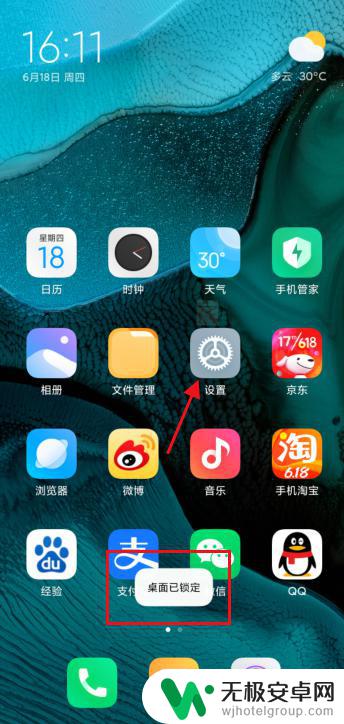
2.找到“桌面”并进入。
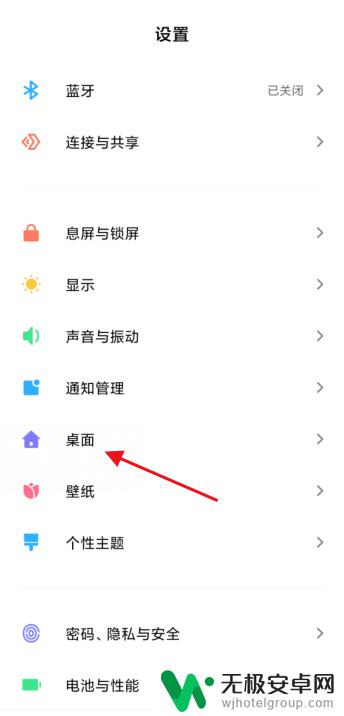
3.找到“锁定桌面布局”选项。
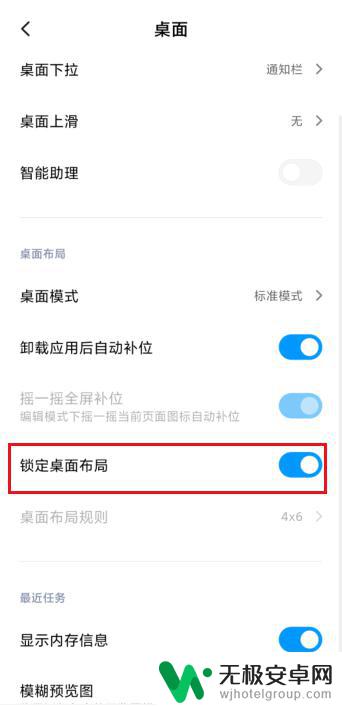
4.取消桌面布局后面的按钮。
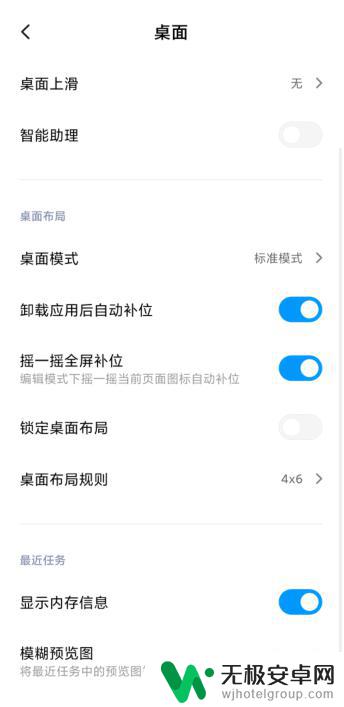
5.返回手机桌面,长按桌面图标。
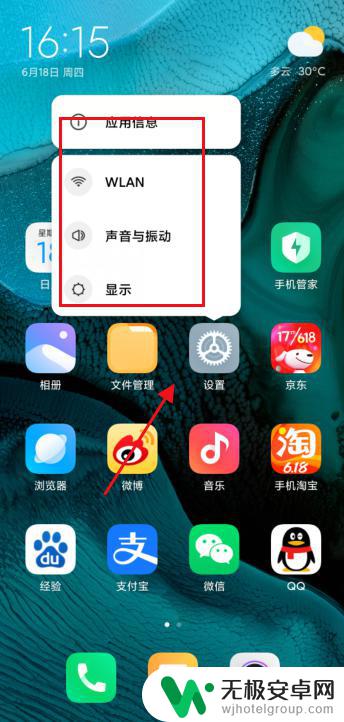
6.解锁后可直接拖动图标。
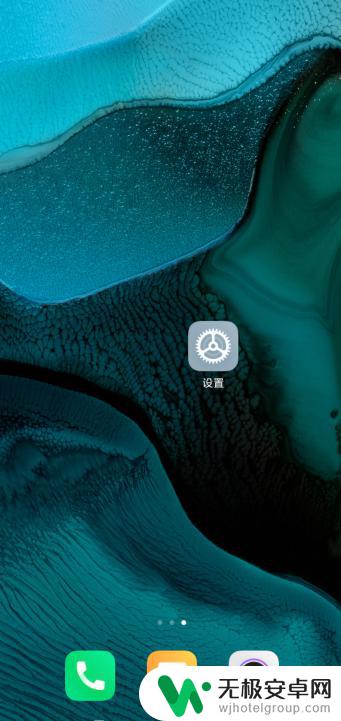
以上就是解锁手机桌面布局已锁定的全部内容,如果你遇到了同样的问题,可以参照小编的方法来处理,希望这篇文章能够对你有所帮助。











